phpMyAdmin tillader dig at styre din MySQL server fra en webbrowser. Du kan oprette databaser, tabeller, MySQL brugere, samt indstilling privilages for MySQL brugere til bestemte tabeller eller databaser. Her er hvordan man kommer i gang.
Steps
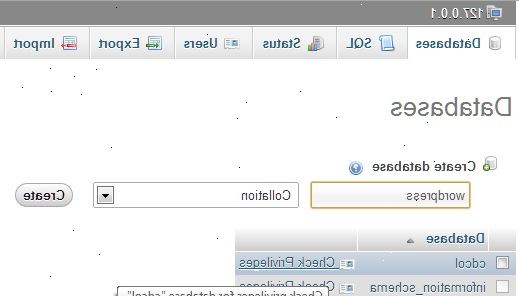
- 1Har din server sat op. Før du installerer phpMyAdmin, bør du allerede har installeret en webserver på dit valg. Apache eller IIS er solide muligheder.
- 2Installer PHP med MySQL support.
- Hvis du ikke allerede har gjort det, kan du downloade phpMyAdmin.
- Pak den downloadede fil for at webserver Document root. For eksempel, hvis din webserver er Apache ville du udpakke filen filen således: phpMyAdmin-xyzzip under C: \ apache \ htdocs \
- Omdøb mappe. Igen, hvis du brugte Apache, kan du gøre dette: C: \ apache \ htdocs \ phpMyAdmin-xyz til C: \ apache \ htdocs \ phpMyAdmin
- 3Omdøb config. Apache eksempel: C: \ apache \ htdocs \ phpMyAdmin \ config.sample.inc.php til 'config.inc.php'
- For en enkelt bruger (root eller betroede) miljø, opdatere config.inc.php som:
$ Cfg ['Server'] [$ i] ['auth_type'] = 'config';
$ Cfg ['Server'] [$ i] ['user'] = 'root';
$ Cfg ['Server'] [$ i] ['password'] = 'root-password'; - For en flerbruger (tillid) miljø, opdatere config.inc.php som:
- $ Cfg ['Server'] [$ i] ['auth_type'] = 'http';
- $ Cfg ['Server'] [$ i] ['user'] = ';
- $ Cfg ['Server'] [$ i] ['password'] = ';
- $ Cfg ['Server'] [$ i] ['controluser] =' PMA ";
- $ Cfg ['Server'] [$ i] ['controlpass'] = 'pmapass ";
- Hvis du har redigeret config.inc.php for Muti-Bruger (tillid) miljø derefter gå til mysql kommandoprompt og udføre følgende trin for at oprette mysql bruger - »PMA 'Identficerede ved pass' pmapass".
- C: \... \ mysql \ bin> mysql-u-root-p
- mysql> GRANT EuropeGE ON mysql * TO 'PMA' @ 'localhost' identificeret ved 'pmapass «.
- mysql> GRANT SELECT ON mysql.db TO 'PMA' @ 'localhost';
- mysql> GRANT SELECT (Host, User, Select_priv, Insert_priv, Update_priv, Delete_priv, Create_priv, Drop_priv, Reload_priv, Shutdown_priv, Process_priv, File_priv, Grant_priv, References_priv, Index_priv, Alter_priv, Shut_db_priv, Super_priv, create_tmp_table_priv, Lock_tables_priv, Execute_priv, Repl_slave_priv, Repl_client_priv ) ON mysql.user TO 'PMA' @ 'localhost';
- mysql> GRANT SELECT (Host, Db, bruger table_name, Table_priv, Column_priv) ON mysql.tables_priv TO 'PMA' @ 'locahost ";
- mysql> quit;
- For en enkelt bruger (root eller betroede) miljø, opdatere config.inc.php som:
- 4Adgang myphpadmin.
- Hvis adgang udføres fra localhost, brug -> http://localhost/phpMyAdmin/
- Hvis adgangen ikke udføres fra localhost, brug -> http:// [URL af hjemmesiden] / phpMyAdmin /
Tips
- Teknisk kan du udstede DML (Data Ændring Language), DDL (Data Definition Language) kommandoer uden at bruge mysql kommandoprompt fra phpMyAdmin GUI frontend.
